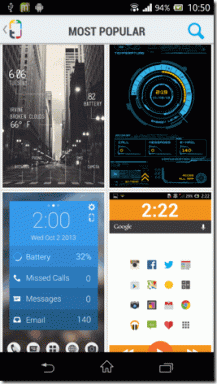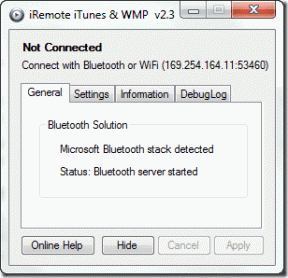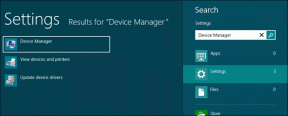המדריך האולטימטיבי להזרמת סרטים ממחשב לאנדרואיד
Miscellanea / / November 29, 2021

לטלפונים וטאבלטים של אנדרואיד יש עכשיו מסכים נהדרים, מה שהופך אותם להרבה יותר טובים לצריכת מדיה כשאתה שוכב במיטה. מקומות מסוימים פשוט לא מתאימים למחשב הנייד הגדול והשמן שלך. אבל בעולם המופלא הזה של הזרמת אינטרנט חלקה, מי רוצה לחבר כבל למחשב האישי שלו ולהעביר קבצים באופן ידני?
אם כל אוסף הסרטונים שלך מאוחסן במחשב האישי שלך (מאורגן בקפידה בתיקיות מתאימות, אני מקווה), הזרמת הכל לטלפון האנדרואיד שלך לא דורשת כל כך הרבה מאמץ. התהליך המפורט להלן מצריך 3 אפליקציות שונות אבל לקח לי פחות מ-5 דקות להגדיר את הכל. וברגע שזה יהיה מוכן, תוכל להשתמש באנדרואיד שלך לצפות בסרטונים מאוחסן במחשב האישי שלך תוך שניות בלבד.
מה אתה צריך
- Plex Media Server עבור Windows/Mac
- אפליקציית BubbleUPnP לאנדרואיד
- נגן וידאו (אופציונלי) כמו נגן MX אוֹ VLC (הביקורת שלנו כאן)
שלב 1. הורד והגדר את Plex Media Server ב-PC/Mac
אנו נשתמש בשרת המדיה של Plex כמסד נתונים של סרטים ומוזיקה. הורד והתקן את האפליקציה. זה יפעל ברקע ותראה את הסמל של Plex בשורת המשימות. לחץ עליו ותצוגת האינטרנט תיפתח בדפדפן ברירת המחדל שלך.
מכאן תן למחשב שלך שם מוכר ולחץ הַבָּא.

להוספת מדיה לחץ הוסף ספרייה ובחר את סוג המדיה שהתיקיות יכילו. זה יכול להיות תוכניות טלוויזיה, סרטים, מוזיקה וכו'.

כעת לחץ על הוסף תיקיה לחצן ובחר את התיקיה שבה את כל הסרטים/תוכניות הטלוויזיה/קבצי המוזיקה שלך מאוחסנים. חשוב שתארגן את כל המדיה בצורה נכונה בתיקיות ותיוג בהתאם.

נְקִישָׁה לְהוֹסִיף לאחר מכן הַבָּא וסיימת.

שלב 2: הגדרה ושימוש ב-BubbleUPnP
BubbleUPnP הוא ענק של אפליקציה. האפליקציה הבסיסית, וזה כל מה שאנחנו צריכים כדי להזרים מדיה, הוא גם בחינם. אתה יכול לקנות את גרסת פרימיום אם אתה רוצה להזרים תוכן לשרתים אחרים או ל-Chromecast.
עם אפליקציה זו, אתה יכול לנגן מדיה אל ומ כל שרת מקומי או שרת ענן. הדבר הטוב הוא שהאפליקציה לא דורשת הגדרה כלשהי.
כל מה שאתה צריך לעשות הוא לוודא שהמחשב שלך מופעל, Plex Media Server פועל והמחשב והאנדרואיד שלך מחוברים לאותה רשת.


כעת החלק פנימה מהקצה השמאלי כדי לפתוח את סרגל הצד. כאן תראה קטעים שנקראים מעבד ו סִפְרִיָה. מעבד הוא המקום שבו המדיה תושמע וה- סִפְרִיָה מראה לך את המקור.


במקרה שלנו מכשיר האנדרואיד הוא המעבד, אז אין צורך לשנות את זה. בתוך ה סִפְרִיָה מקטע הקש על שרת מדיה מקומי כפתור ושם תראה את ה שרת מדיה Plex (תן לו כמה שניות לסרוק אם הוא לא מופיע). בחר שרת מדיה Plex.
כעת ממסך הבית של האפליקציה, הקש על סִפְרִיָה כפתור וכאן תראה את כל קובצי המדיה שייבאת לשרת המדיה של Plex. הקש על וִידֵאוֹ תיקייה ונווט אל ה- סרטים אוֹ תוכניות טלוויזיה ספרייה שיצרת. כאן תראה את כל תוכניות הטלוויזיה שלך מסודרות ומאורגנות.
הקש על קובץ המדיה, ותקבל חלון קופץ שאומר BubbleUPnP אינו תומך בהפעלה; אז תצטרך לבחור אפליקציית מדיה חלופית להפעלה.
שלב 3: בחר באפליקציית המדיה
במסך שמבקש ממך לבחור את נגן המדיה אתה יכול לבחור את ברירת המחדל של נגן המדיה הנשלח עם כל מכשיר אנדרואיד או לבחור משהו כמו VLC או MX Player.


הסיבה שאתה צריך להוריד נגנים כאלה היא שהם מצוידים יותר בהפעלת קבצי MKV בחדות גבוהה. כל דבר, החל מפענוח ועד קידוד טרנספורמציה תוך כדי תנועה נעשה היטב.

אבל אתה לא יכול להזרים כתוביות: אם אתה מזרים מדיה בדרך זו, זה לא יביא כתוביות לְאוֹרֶך. תצטרך להעביר אותם ידנית למכשיר האנדרואיד שלך, וזו מטלה. אז אם אתה משתמש בשיטה זו, דע שתצטרך לוותר על כתוביות.
אלטרנטיבות
אפליקציית אנדרואיד של Plex Media Player
ל-Plex יש נגן מדיה משלה שעובד ישירות עם שרת המדיה. אבל זה עולה $4.99. והמדיה תושמע באפליקציה עצמה כך שחונני מדיה לא יקבלו תכונות מקצועיות כמו מחוות להפעלה וכו'.
השתמש בסייר הקבצים ES כדי להציג סרטים משותפים
אם שיתפת את הקבצים והתיקיות של Windows שלך עם מישהו ברשת, ניתן להשתמש באפליקציה כמו ES File Explorer כדי לאחזר אותם.
אבל התהליך הזה לא כל כך קל ואולי לא מתאים לכולם. אם אתה מעוניין ליישם הגדרה זו, הנה המדריך.
איך אתה מזרים מדיה?
מהי הדרך המועדפת עליך להזרים מדיה במכשיר האנדרואיד שלך? ספר לנו בתגובות למטה.
תמונה עליונה דרך Shutterstock.